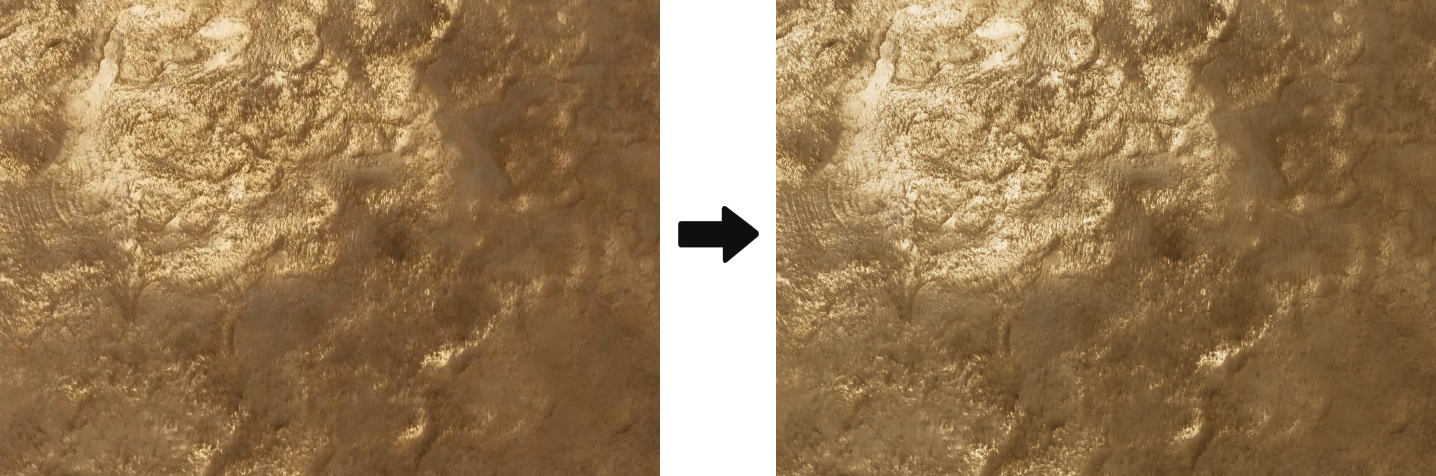È possibile modificare i materiali nella finestra di dialogo Proprietà materiale. LIVE supporta i cosiddetti materiali PBR, che possono essere utilizzati per arricchire le proprietà del materiale con le giuste texture. La mappa Parallax (displacement) può essere utilizzata per aggiungere incredibili effetti 3D alle superfici senza aggiungere inutili complessità al modello. Per i progetti importati da ARCHLine.XP, LIVE acquisisce i materiali e le loro proprietà impostate in esso, facilitando il lavoro. La modifica del materiale non modifica l'oggetto stesso.
È possibile scaricare materiali PBR gratuiti da questi siti Web:
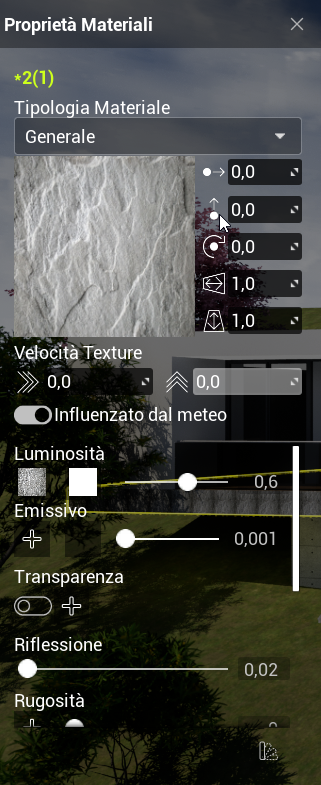
Tipologia Materiale
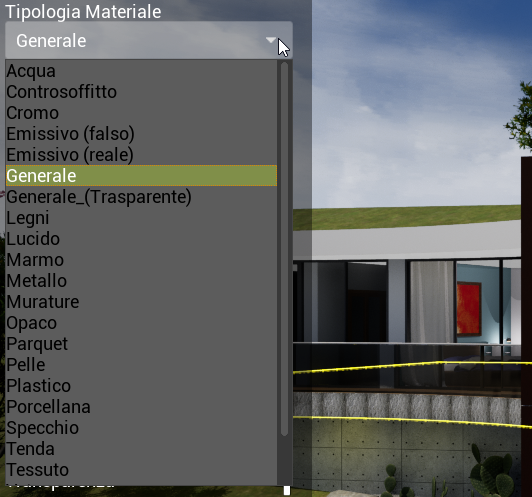
In LIVE, è possibile scegliere tra diversi tipi di materiale, che determinano l'elenco delle opzioni disponibili per il materiale.
Il tipo di materiale Generale fornisce la maggior parte delle opzioni, mentre per le altre LIVE da accesso solamente alle impostazioni necessarie.
Le opzioni generali, la velocità della texture, l'effetto meteo, Luminosità, Riflessione, Rugosità e Bump sono disponibili per tutti i materiali (eccetto per i materiali Metallo, Emissivo (falso) ed Emissivo (reale)).
Opzioni Generali
Digitando i valori, è possibile modificare numericamente il materiale oppure tenere premuto il pulsante sinistro del mouse sopra il valore per modificare i valori mediante drag&drop.
![]() Offset laterale: offset perpendicolare alla direzione della texture.
Offset laterale: offset perpendicolare alla direzione della texture.
![]() Offset longitudinale: offset nella direzione della texture.
Offset longitudinale: offset nella direzione della texture.
![]() Rotazione: rotazione della texture sulla superficie.
Rotazione: rotazione della texture sulla superficie.
![]() Allungamento laterale: allungamento in direzione perpendicolare alla direzione della texture.
Allungamento laterale: allungamento in direzione perpendicolare alla direzione della texture.
![]() Allungamento longitudinale: allungamento nella direzione della texture.
Allungamento longitudinale: allungamento nella direzione della texture.
Velocità Texture
Il movimento laterale e longitudinale della texture può essere impostato con l'apposita funzione. È inoltre possibile regolare la velocità della texture numericamente inserendo un valore oppure è possibile tenere premuto il pulsante sinistro del mouse sul valore per regolare il valore in modo continuo.
Questa funzione fornisce una soluzione creativa quando si desidera visualizzare un elemento in movimento dinamico sulla superficie. Ad esempio un banner pubblicitario o una passerella mobile.
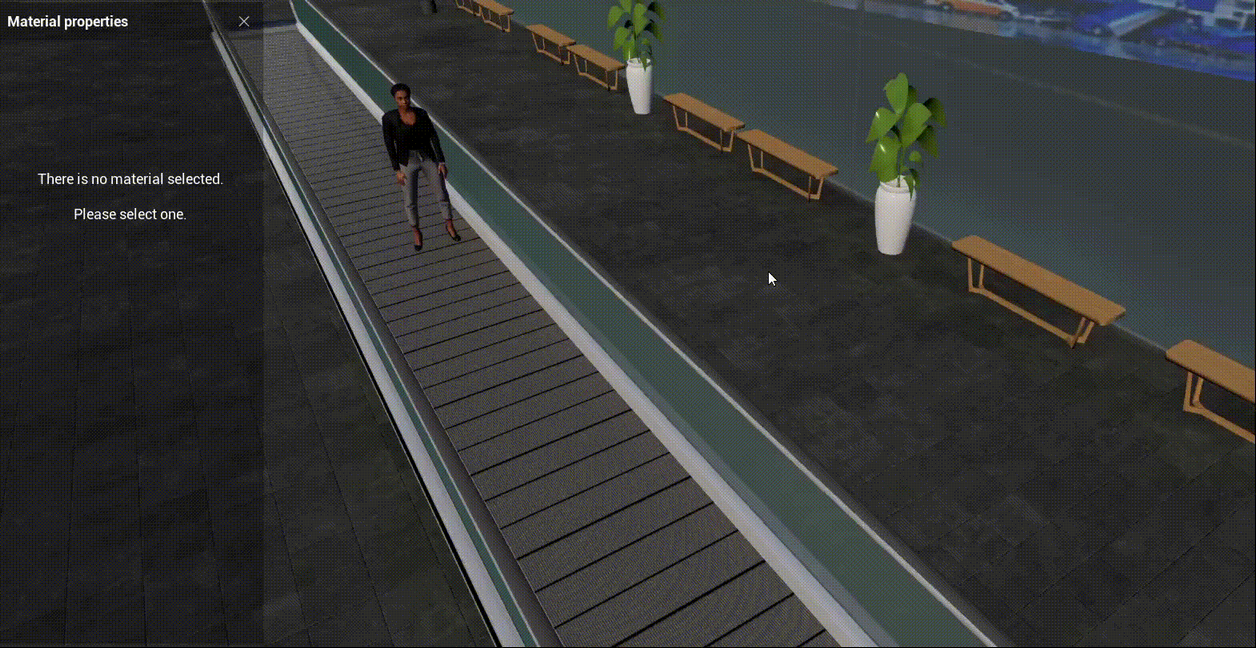
Influenzato dal meteo
Per le texture, è possibile impostare se il meteo mostrato in LIVE debba influenzare il materiale. Ciò significa che se attivata la pioggia o la neve, la texture avrà una superficie bagnata o nevosa. Quando l'opzione viene disattivata, la superficie non è influenzata dai fattori meteo.
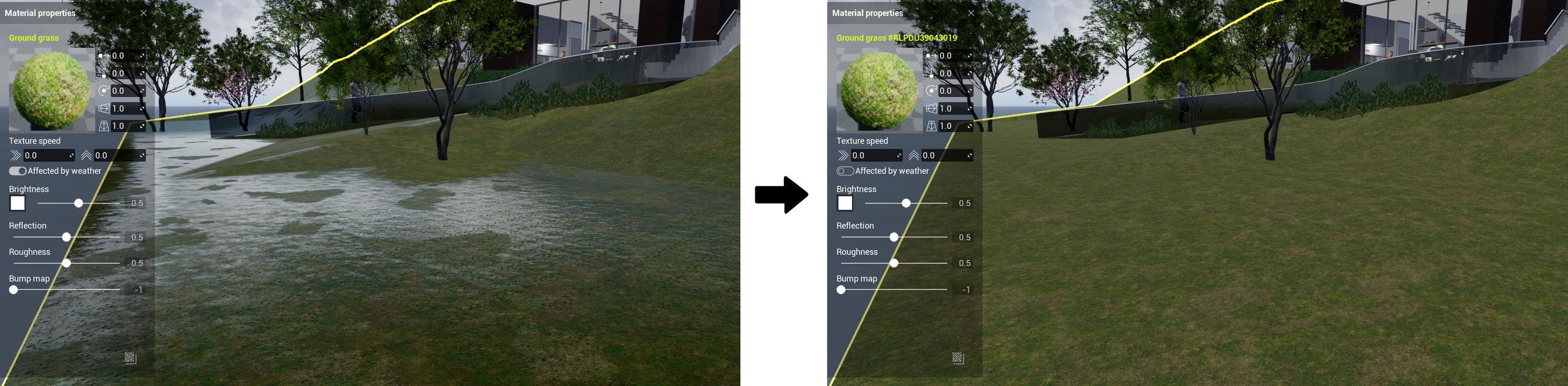
Luminosità
Mostra come il materiale reagisce alla luce ambientale. La luminosità aumenta o diminuisce tutte le componenti del colore (rosso, verde e blu). Nella prima casella (a sinistra) è possibile specificare la texture del materiale e nella seconda casella (a destra) è possibile selezionare un colore che sovrascrive i colori della texture. Usare il cursore per rendere il materiale più scuro o più chiaro.
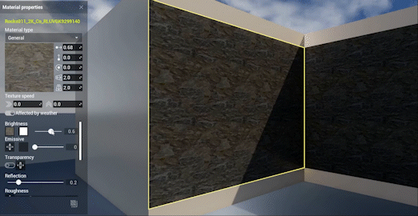
Emissività
Può essere utilizzato per modificare le proprietà di emissione della luce dei materiali, in modo che quando è acceso, il materiale si illumini, il che risplende anche sull'ambiente circostante.
Proietta una vera ombra solo quando la tecnologia RayTracing è attivata. Quando si imposta una texture, il programma fonde il colore specificato con le sfumature della texture, dando un risultato più realistico. È inoltre possibile utilizzare la funzione senza specificare una trama, nel qual caso vengono visualizzate diverse sfumature del colore selezionato con il motivo della texture. È pratico nei casi in cui si desidera mostrare che il materiale sta effettivamente emettendo luce (come la superficie di uno specchio), per illuminare una superficie o per illuminare artificialmente un soffitto.
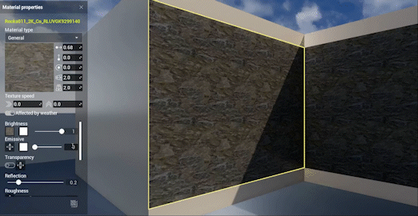
Trasparenza
Determina se la texture è trasparente o meno, cioè se trasmette luce o meno. Aggiungendo una texture, il programma imposta automaticamente quali aree sono trasparenti e quali no. Più scuro è il pixel sulla texture, più trasparente sarà; più chiaro è il pixel sulla texture, meno trasparente sarà. In pratica, ciò significa che i neri sono completamente trasparenti, mentre i bianchi non lo sono.

Riflessione
Riflessione regola la riflettività di una superficie, determinando la quantità di luce riflessa dalla superficie. Maggiore è il valore impostato, più opaca è la superficie, quindi meno luce riflette. Riflessione e Rugosità sono impostazioni da utilizzare insieme.

Rugosità
Controlla la ruvidità o l'uniformità della superficie del materiale. I materiali ruvidi diffondono la luce riflessa in più direzioni rispetto ai materiali lisci, questo regola la sfocatura o la nitidezza del riflesso. Una rugosità pari a 0 (liscia) produce una riflessione speculare, mentre una rugosità pari a 1 (grossolana) produce una superficie diffusa (o opaca). Per i materiali PBR, è possibile regolare la mappa di rugosità per la texture. Più una superficie è ruvida, meno efficaci sono le sue proprietà riflettenti.
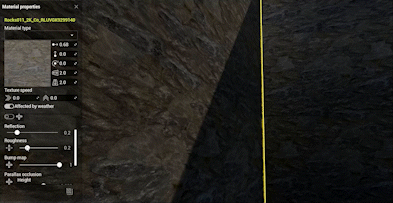
Bump
Crea l'illusione di superfici 3D con un calcolo dell'ombreggiatura regolato senza aggiungere più geometria alla superficie, quindi è molto più veloce da generare rispetto alle vere superfici 3D. La ruvidità della superficie crea l'effetto 3D aggiungendo luci e ombre e, di conseguenza, il senso di realismo può essere ridotto modificando l'angolo di visione. La texture DX Normal Map viene utilizzata per crearla.

Rifrazione IOR
La rifrazione è il cambiamento nella direzione dell'onda luminosa dovuto a un cambiamento nel mezzo di trasmissione. In altre parole, quando la luce entra in contatto con determinate superfici, come l'acqua o il vetro, la luce viene leggermente deviata perché queste superfici influenzano la velocità con cui la luce le attraversa. Questa illusione ottica può essere regolata con questa funzione.
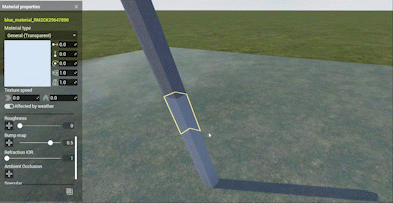
Occlusione parallasse
Questo è uno strumento che migliora l'effetto 3D dell'uniformità della superficie eseguendo il rendering dell'immagine 3D nel campo visivo in base all'immagine sfumata bianca e nera della trama, in modo da poter creare una trama 3D completamente realistica. In pratica, ciò significa che può produrre risultati convincenti anche a bassi angoli di visione. Quando si esegue l'offset delle coordinate della texture, si tiene conto dell'angolo di visuale rispetto alla normale alla superficie. Questa funzione richiede molte risorse, quindi si consiglia di utilizzarla solo su piccole superfici a cui la camera è vicina.
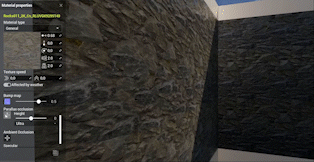
Occlusione ambientale
L'occlusione ambientale ha la capacità di oscurare varie superfici molto vicine l'una all'altra. Per i materiali, questo viene solitamente utilizzato per approfondire questi dettagli se è disponibile una trama AO. Si consiglia di utilizzarlo come effetto sottile in aggiunta alla consueta illuminazione globale, oscurando angoli, spazi vuoti o altre caratteristiche per conferire un aspetto più naturale e realistico.
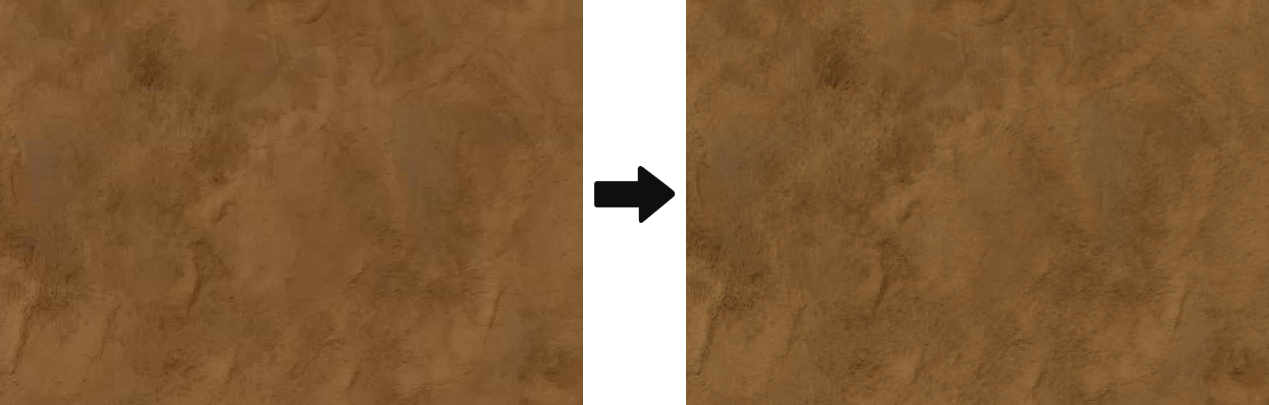
Speculare
Quando si lavora con un materiale non metallico, qui è possibile regolare la riflettività o più precisamente la brillantezza. Con questa funzione è possibile aggiungere micro occlusioni o piccole ombreggiature, generando una mappa della cavità (di solito basata su un'immagine AO) con una distanza di traccia molto breve.